키보드와 마우스를 생산 판매하는 로지텍에서는 여러 키보드 마우스를 만드는것 뿐만아니라 이를 좀더 잘활용하기위한 프로그램도 만들고있습니다. 예전에는 로지텍 옵션이라는 프로그램에서 이제는 업그레이드된 로지텍 옵션 플러스(Logitech Options Plus) 설치 방법과 이를 활용한 스마트 액션 매크로 설정 방법을 소개해드리겠습니다. 이를 사용해서 반복적인 작업을 간소화하고, 효율적으로 디바이스를 활용할수있습니다.

로지텍 옵션 다운로드 (바로가기)
로지텍 옵션 플러스(Logitech Options Plus)는 로지텍의 고급 소프트웨어인데요. 예전 로지텍옵션에서 더 업그레이드된 기능으로 마우스와 키보드의 동작을 세밀하게 설정할 수 있게되었습니다. 특히, 스마트 액션(Smart Actions) 기능을 사용하면 복잡한 작업을 간단한 매크로로 자동화할 수 있습니다.
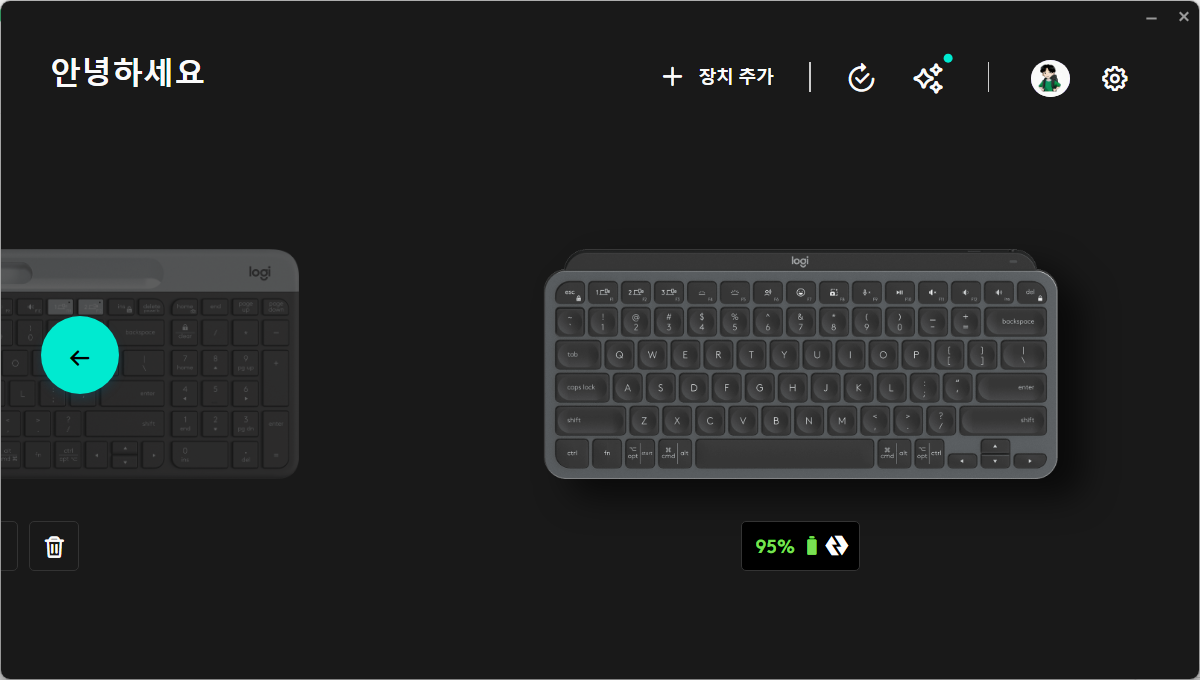
로지텍 옵션 플러스 주요 기능
로지텍옵션과 로지텍 옵션플러스는 비슷하지만 엄밀히말하면 전혀다른 프로그램입니다. 초록색 아이콘 보라색 아이콘으로 구분하면 쉽게 구분할수있습니다. 주로 직관적인 사용자 인터페이스에 마우스/키보드의 버튼 커스터마이징이 가능해서 스마트 액션으로 작업 자동화가 가능해졌습니다.또한 장치 간 동기화 기능도 사용할수있습니다.
로지텍 옵션 플러스 다운로드 및 설치 (바로가기)
로지텍 옵션 플러스 설치는 매우 간단합니다. 아래 단계를 따라 진행해보세요.

설치 방법 순서
- 상단의 로지텍 공식 웹사이트에 접속하고 소프트웨어 다운로드 메뉴에서 "Logitech Options Plus"를 선택합니다.
- 사용 중인 운영 체제(Windows/Mac)에 맞는 버전을 다운로드하세요.
- 설치 파일을 실행하고 화면의 지시에 따라 설치를 완료합니다.
- 로지텍 마우스/키보드를 연결하면 프로그램이 장치를 자동으로 인식합니다.
스마트 액션(Smart Actions) 매크로 설정하기
스마트 액션은 버튼 클릭 하나로 여러 동작을 순차적으로 실행할 수 있도록 도와줍니다. 반복 작업이나 단축키 조합을 간단하게 실행하는 데 유용합니다.
매크로 등록할 버튼 선택

- Logitech Options Plus를 실행하고 연결된 디바이스(마우스/키보드)를 선택하세요.
- 해당 키보드 마우스에서 스마트 액션(Smart Actions) 옵션을 선택합니다.
- "새 스마트 액션 추가" 버튼을 클릭하세요.
- 매크로 반복할 동작을 순차적으로 추가합니다.
- 실행 속도와 반복 여부를 설정하고 저장하면 간단히 끝나게됩니다.
- 이후 작업이 완료되면 저장 버튼을 클릭하고 매크로를 설정한 버튼을 테스트하여 동작 여부를 확인해보면됩니다.
마무리
이상으로 로지텍 옵션 플러스 다운로드 설치방법과 스마트액션 사용방법에 대해 간략히 정리해봤습니다. 로지텍 옵션플러스의 기능을 잘사용하면 업무 생산성 강화하고, 게임에서도 효율적으로 손가락이 편하게 사냥할수있습니다. 주로 아래의 기능을 사용하게될것같아보입니다.
주로 자주 사용하는 프로그램 실행해서 한 버튼으로 Word, Excel, 브라우저 등을 실행할 수 있는 단축키를 자동화하고 게임에서는 스킬 콤보: 반복적인 스킬 사용 패턴을 자동화하거나 할수있을거같습니다.